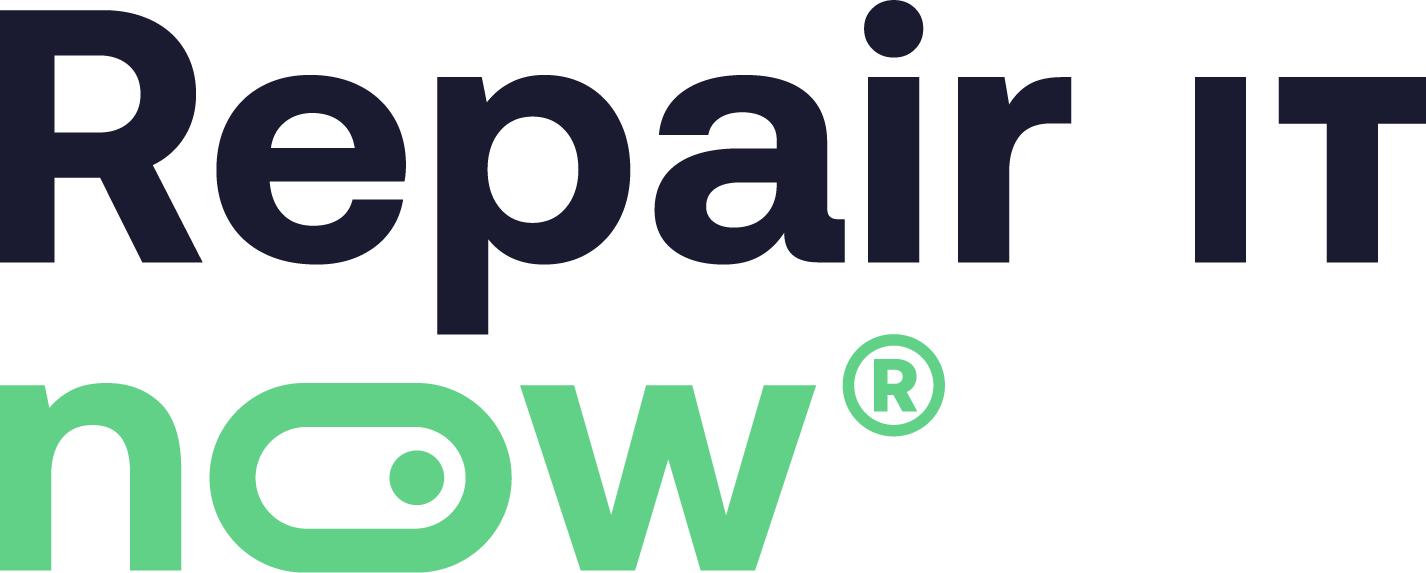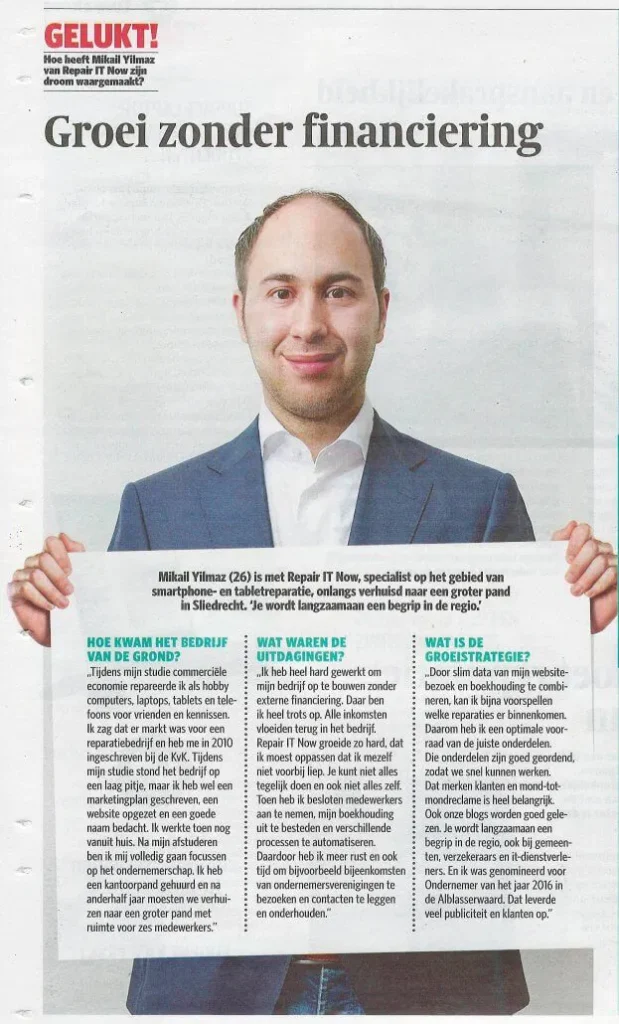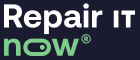AirPods verbinden met je Mac: de snelle manier
Als je AirPods al gekoppeld zijn met je iPhone en beide apparaten zijn ingelogd met dezelfde Apple ID en iCloud is geactiveerd, dan verbindt je Mac ze automatisch. Open Control Center of de Bluetooth-menu in de menubalk en kies je AirPods als audio-output.
AirPods handmatig koppelen met je Mac
Volg deze stappen:
- Zet je AirPods in de case en open het deksel.
- **Voor AirPods (1/2/3) of Pro**: Houd de setupknop (achterzijde) ingedrukt tot het lampje wit knippert.
Voor AirPods 4: Dubbelklik op de voorkant van de case tot het lampje wit knippert.
Voor AirPods Max: Houd de noise-control knop ingedrukt tot indicatielampje knippert. - Ga op je Mac naar Apple‑menu → Systeeminstellingen → Bluetooth, zet Bluetooth aan en klik op Verbind naast je AirPods.
Automatisch wisselen tussen apparaten
Als je iCloud gebruikt op je iPhone, iPad en Mac, en overal bent ingelogd met dezelfde Apple ID, schakelen je AirPods automatisch van apparaat (bijvoorbeeld van iPhone naar Mac bij een belletje) afhankelijk van je actie.
Wat doe je als AirPods niet verbinden?
- Controleer of Bluetooth aanstaat op je Mac, en zet je AirPods in de pairing-modus.
- Update macOS: sommige AirPods (zoals Pro) vereisen macOS Catalina of nieuwer.
- Probeer beide apparaten opnieuw op te starten.
- Verwijder en koppel je AirPods opnieuw via Bluetooth-instellingen.
Meld je AirPods aan bij Repair IT Now
Lukt het niet om je AirPods te koppelen, of heb je hulp nodig bij instellingen? Bij Repair IT Now in Sliedrecht staan we klaar:
- Assistentie bij koppeling en Bluetooth-instellingen
- Oplossen van verbindingsproblemen
- Altijd persoonlijke hulp binnen 60 minuten
- Gelegen vlakbij Dordrecht, Ridderkerk, Alblasserdam en Gorinchem
Kom langs en krijg je AirPods werkend met je Mac!
Meld je AirPods aan bij Repair IT Now »
veelgestelde vragen – airpods verbinden met iMac of macBook
hoe koppel ik mijn airpods automatisch aan mijn mac?
log op je iPhone/iPad en Mac in met dezelfde apple-id en schakel iCloud in. open op de mac het bedieningscentrum of bluetooth-menu en kies je airpods. vanaf dan schakelen ze vaak automatisch over naar je mac wanneer je daar audio afspeelt.
hoe koppel ik mijn airpods handmatig met de mac (pairing-modus)?
zet de airpods in de case en open het deksel. houd de setupknop achterop de case ingedrukt tot het lampje wit knippert (airpods max: houd de noise-controlknop vast). ga op de mac naar → systeeminstellingen → bluetooth en klik verbind naast je airpods.
mijn airpods verbinden niet met mijn mac – wat kan ik doen?
- controleer of bluetooth aan staat op je mac en of de airpods in pairing-modus staan (wit knipperend lampje).
- schakel persoonlijke hotspot op je iPhone uit (kan storen).
- herstart zowel mac als airpods-case (deksel dicht/open).
- verwijder ze in bluetooth en koppel opnieuw.
- update macOS naar een versie die jouw airpods ondersteunt.
welke macOS-versie heb ik nodig voor (pro/max/nieuwe) airpods?
algemeen: hoe nieuwer de airpods, hoe recenter macOS vereist is. werkt het niet, update dan je mac via → systeeminstellingen → software-update en probeer opnieuw te koppelen.
ik hoor nog steeds geluid via de mac-speakers – hoe switch ik naar airpods?
open bedieningscentrum → geluids-tegel en kies je airpods als uitvoerapparaat. of ga naar systeeminstellingen → geluid → uitvoer en selecteer je airpods daar.
hoe reset ik mijn airpods als koppelen blijft mislukken?
- verwijder de airpods op de mac (bluetooth → vergeet dit apparaat).
- zet de airpods in de case, deksel open. houd de setupknop ±15 sec in tot het lampje oranje en daarna wit knippert.
- koppel ze opnieuw via bluetooth op je mac.
kan ik automatisch wisselen tussen iPhone en mac uitschakelen of sturen?
ja. ga op de mac naar systeeminstellingen → bluetooth, klik op het i-icoon naast je airpods en stel bij “verbinden met deze mac” in: automatisch of wanneer voor het laatst verbonden met deze mac.
kan ik twee sets airpods tegelijk op één mac gebruiken (gedeeld luisteren)?
macOS ondersteunt geen echte “dual output” naar twee bluetooth-headsets tegelijk. als workaround kun je in audio-midi-configuratie een multi-output device proberen, maar synchronisatie/volume kan variëren.
waar wijzig ik naam, microfoon of ruisonderdrukking van mijn airpods op de mac?
- naam/microfoon/automatic ear detection: systeeminstellingen → bluetooth → i-icoon naast je airpods.
- ruisonderdrukking/transparantie (pro/max): via bedieningscentrum → geluids-tegel of hetzelfde i-menu.
kunnen jullie helpen als koppelen of geluid blijft problemen geven?
zeker. bij repair it now in sliedrecht helpen we met bluetooth-instellingen, firmware-checks en audio-problemen. meld je apparaat direct aan of kom langs: stationspark 709, 3364 da sliedrecht (dichtbij dordrecht, ridderkerk, alblasserdam en gorinchem).